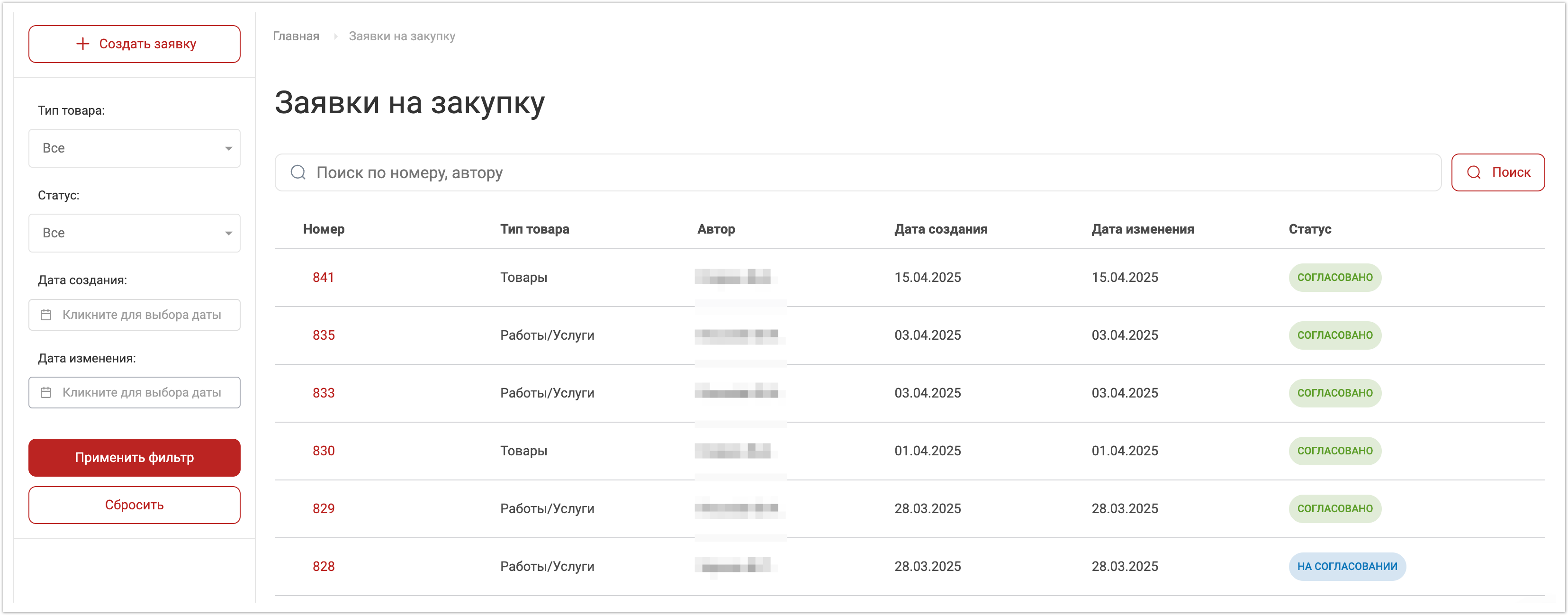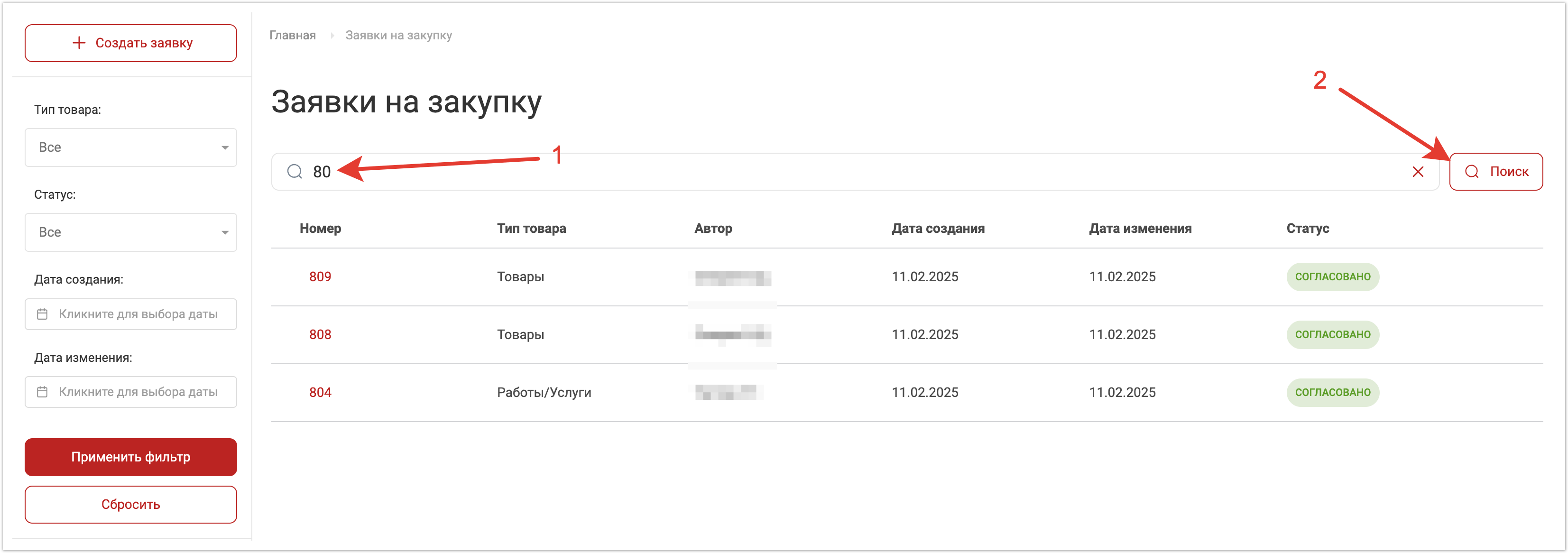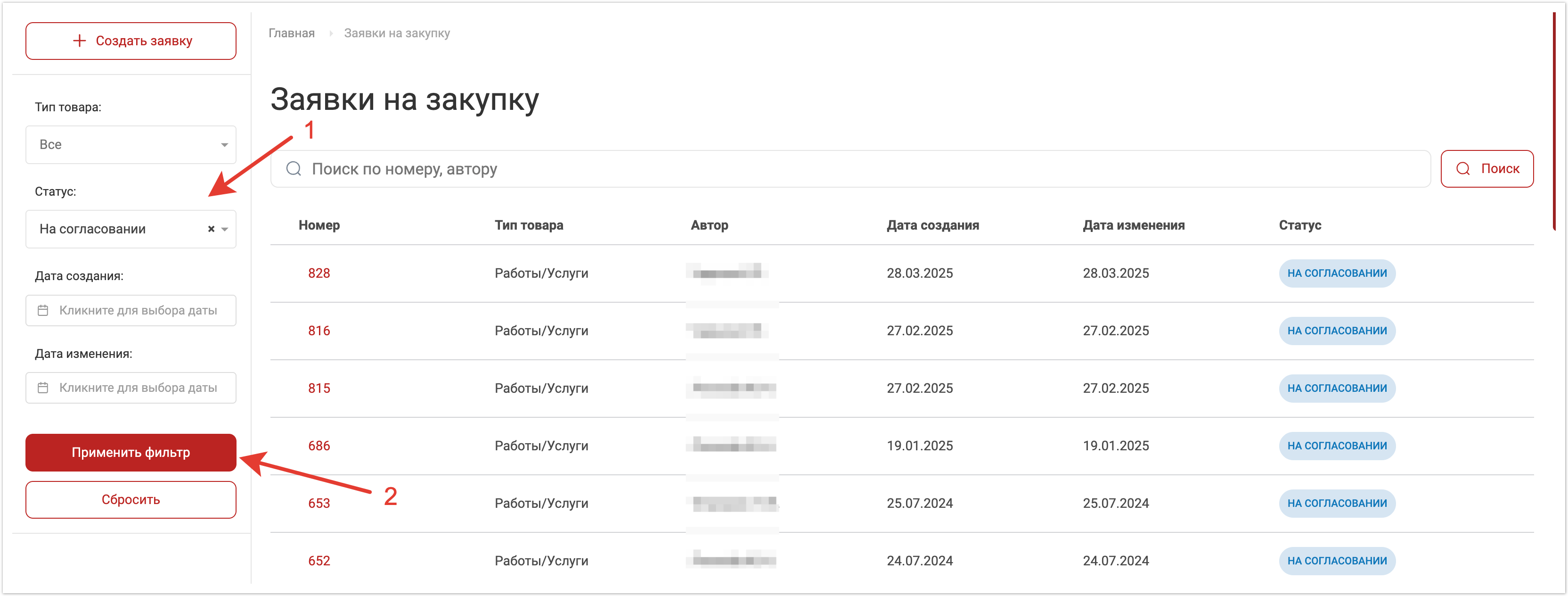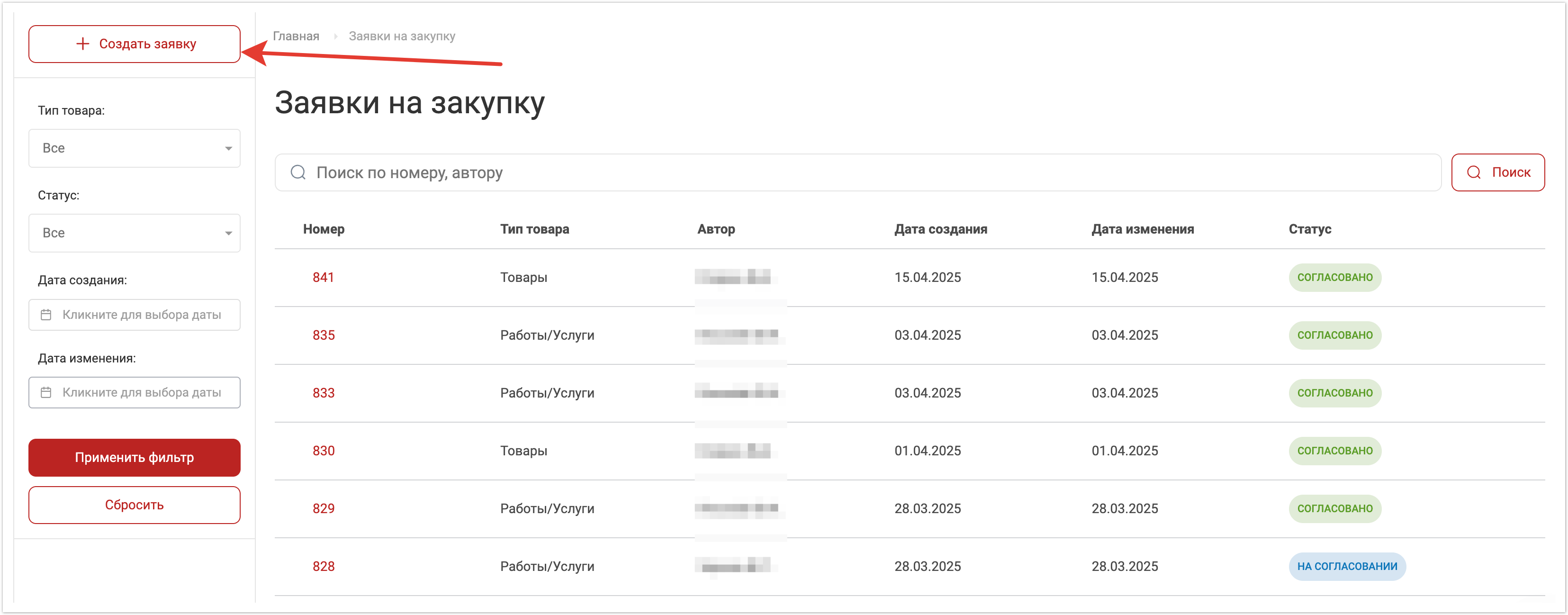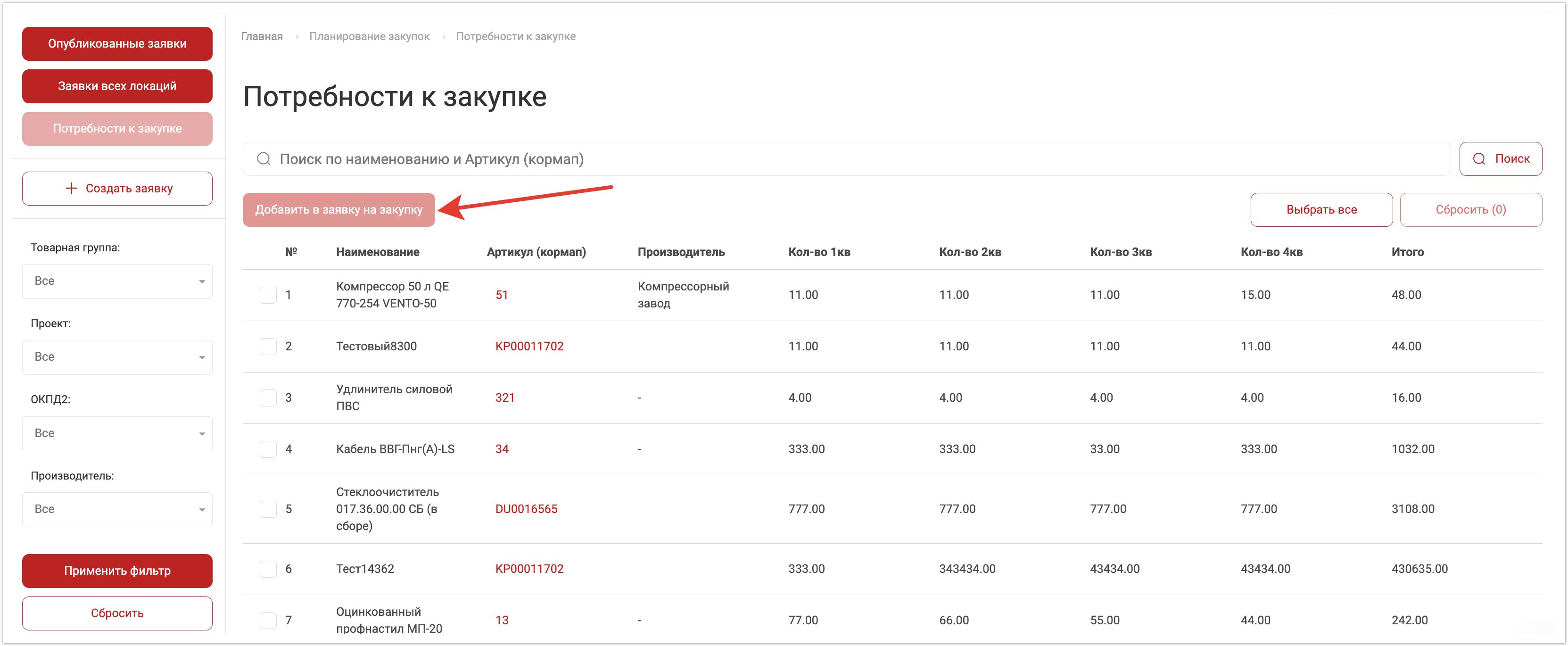| Sv translation | ||||||
|---|---|---|---|---|---|---|
| ||||||
В разделе Заявки на закупку |
ЗАЯВКИ НА ЗАКУПКУ
...
отображаются заявки на закупку с возможностью создания и перехода на детальную страницу. |
...
Для перехода в раздел необходимо:
Быть авторизованным на портале;
Нажать на раздел «Заявки на закупку» в боковом меню.
...
Раздел предоставляет пользователям возможность управлять заявками на закупку, включая создание новых и просмотр существующих заявок. Табличный формат с сортировкой по дате создания (от новых к старым) |
...
В таблице представлена информация по столбцам:
Номер - с ссылкой на переход на дет. страницу
Тип товара:
Работы/услуги - если заявка создана вручную
Товары - если создана через подраздел потребностей к закупку
Автор
Дата создания
Дата изменения
Статус
упрощает навигацию среди множества заявок. Структурированные данные, такие как номер заявки, тип товара, авторство, а также даты создания и изменения, обеспечивают прозрачность и легкость в отслеживании текущих и прошедших заявок. |
Поиск и фильтрацияВ разделе реализовано несколько способов поиска информации:
|
Важно: Одновременно можно использовать только один вид поиска.
Если ранее были заполнены параметры фильтрации, при осуществлении поиска они будут сброшены, и наоборот, если ранее осуществлялся поиск, при применении фильтрации поиск будет сброшен.
Поиск
Позволяет пользователям мгновенно находить необходимые данные и концентрироваться на конкретных задачах. ПоискИнструмент поиска предоставляет пользователям мгновенный доступ к точной информации по заданным критериям, таким как номер заявки или автор. Это позволяет упростить процесс нахождения конкретных заявок, что особенно важно в условиях интенсивной рабочей нагрузки или для принятия срочных решений. Сброс результатов поиска выполняется в один клик, что делает процесс еще более удобным. Поиск |
...
осуществляется по полному или частичному совпадению значения |
...
«Номер заявки»
«Автор»
Для осуществления поиска необходимо:
В поисковую строку ввести запрос
Нажать кнопку «Поиск»
Для сброса результатов поиска:
Нажать на иконку сброса («крестик») в поле поиска
Фильтрация
. Можно искать по номеру заявки или ее автору. Для выполнения поиска нужно указать поисковый запрос в строке (1) и далее нажать на кнопку Поиск (2). ФильтрацияФункция фильтрации позволяет пользователям адаптировать отображение данных под конкретные рабочие задачи, выбирая, например, только те заявки, которые отвечают определенным критериям, таким как тип товара, статус или даты. Это улучшает организацию рабочего процесса и помогает сосредоточиться на важнейших задачах. Процесс фильтрации интуитивно понятен и легко настраивается, что делает управление заявками более эффективным. Фильтрация |
...
позволяет гибко настраивать параметры для более удобной работы с таблицей заявок. |
Фильтрация производится по столбцам:
Тип товара
Статус
Дата создания
Дата изменения
Процесс фильтрации:
В одном или нескольких полях выбрать значения
Нажать «Применить»
В результатах фильтрации будут выведены заявки, удовлетворяющие всем выбранным значениям.
Для сброса фильтрации:
Нажать на кнопку «Сбросить» в блоке фильтрации
Для выполнения фильтрации списка заявок нужно выбрать значения фильтров (1) и нажать на кнопку Применить фильтр (2). Для сброса фильтрации нажмите на кнопку Сбросить в блоке фильтрации. Создание заявки на закупкуГарантирует, что процессы закупок инициируются верными пользователями, обеспечивая поток информации и ускорение цикла закупок. Создание заявок может осуществляться несколькими способами, включая ручное создание и использование данных из раздела Планирование закупок. Такая гибкость в выборе метода создания заявки позволяет пользователям выбирать наиболее подходящий подход в зависимости от их специфических задач и предпочтений. Это положительно влияет на общий темп и контроль процессов закупок. |
...
Существует несколько возможностей создать заявку на закупку:
|
...
Через раздел «Планирование закупок» → подраздел «Потребности к закупке»
8.2.1 Оформление заявки на закупку через раздел «Заявки на закупку»
Доступно: сотрудникам ВСМ РЖД из головного офиса с должностью Руководитель отдела.
Для создания необходимо:
Быть авторизованным на портале
Выбрать раздел «Заявки на закупку» в боковом меню
Нажать на кнопку «Создать заявку»
После создания:
Откроется детальная страница заявки на закупку
Автоматически создастся заявка на согласование документов и извещений
8.2.2 Оформление заявки на закупку через раздел «Планирование закупок»
Доступно: сотрудникам ВСМ РЖД из головного офиса с должностью Руководитель отдела планирования.
Для создания необходимо:
Быть авторизованным на портале
Выбрать раздел «Планирование закупок» в боковом меню
Открыть подраздел «Потребности к закупке»
Выбрать в строках необходимые позиции (или нажать на кнопку «Выбрать все»)
Нажать на кнопку «Добавить в заявку на закупку»
В открывшемся модальном окне выбрать: «Новая»
Нажать кнопку «Сохранить»
После создания:
Откроется детальная страница заявки на закупку
Автоматически создастся заявка на согласование документов и извещений
8.3 Редактирование заявки на закупку
Важно: Редактирование доступно только автору заявки.
8.3.1 Редактирование заявки, созданной с раздела «Заявка на закупку»
Для редактирования необходимо:
Быть авторизованным на портале
Выбрать раздел «Заявки на закупку» в боковом меню
Выбрать заявку с типом товара «работы/услуги» и статусом «Черновик»
На странице доступно:
Добавление и удаление позиции
Редактирование позиции
Добавление позиции:
На детальной странице нажать «Добавить позицию»
В открывшемся модальном окне заполнить все обязательные поля (отмеченные «*»)
Нажать на кнопку «Сохранить»
После добавления позиция отобразится в блоке «Потребности».
Редактирование позиции
Для редактирования позиции необходимо:
На детальной странице нажать иконку редактирования (иконка карандаша) в строке позиции, которую необходимо изменить;
В открывшемся модальном окне изменить необходимые данные;
Нажать на кнопку «Сохранить».
Все актуальные данные отобразятся в блоке «Потребности».
Удаление позиции
Для удаления позиции необходимо:
На детальной странице нажать на чекбокс в строке позиции, которую необходимо удалить или нажать на кнопку «Выбрать все»;
Нажать на кнопку «Удалить позицию».
8.3.2 Редактирование заявки, созданной с раздела «Планирование закупок»
Для редактирования необходимо:
Быть авторизованным на портале;
Выбрать раздел «Заявки на закупку» в боковом меню;
Выбрать заявку с типом товара «Товары» и статусом «Черновик».
На странице доступно:
Добавление и удаление потребности
Добавление позиции
Для добавления позиции необходимо:
На детальной странице нажать «Добавить потребность»;
В открывшемся модальном окне ввести наименование товара или артикул в поле «Наименование потребности»;
Выбрать из выпадающего списка необходимую потребность;
Нажать на кнопку «Сохранить».
После добавления позиция отобразится в блоке «Потребности».
Удаление позиции
Для удаления позиции необходимо:
На детальной странице нажать на чекбокс в строке позиции, которую необходимо удалить или нажать на кнопку «Выбрать все»;
Нажать на кнопку «Исключить потребность».
8.4 Удаление заявки на закупку
Удаление доступно только автору заявки на закупку.
Для удаления необходимо:
Быть авторизованным на портале;
Выбрать раздел «Заявки на закупку» в боковом меню;
Выбрать заявку с любым типом товара и статусом «Черновик»;
Нажать на кнопку «Удалить черновик».
8.5 Оформление заявки на закупку
Статус заявки на закупку напрямую зависит от заявки на согласование документов и извещений.
2. Через раздел Планирование закупок → подраздел Потребности к закупке. Редактирование заявки на закупкуРедактирование заявок доступно исключительно авторам, что обеспечивает контроль и ответственность за внесенные изменения. Возможность добавления, удаления и изменения позиций позволяет авторам корректировать заявки в случае изменения требований или других обстоятельств. Это значительно улучшает управляемость процессом и позволяет поддерживать актуальность данных. Удаление заявки на закупкуУдаление заявок также возможно только их авторами, что предотвращает случайные удаления или ошибки, связанные с доступом. Это добавляет уровень безопасности и уверенности в том, что процедуры закупок управляются корректно. Редактирование и удаление заявок доступно только в статусе Черновик, то есть до отправки на согласование.
|
| Sv translation | |||||||||||
|---|---|---|---|---|---|---|---|---|---|---|---|
| |||||||||||
The Purchase Requests section displays purchase requests with the ability to create them and access their details page. This section allows users to manage purchase requests, including creating new ones and viewing existing ones. A table format sorted by creation date (newest to oldest) simplifies navigation among numerous requests. Structured data, such as the request number, product type, author, and creation and modification dates, provides transparency and easy tracking of current and past requests. Search and filteringThis section offers several ways to search for information:
Allows users to instantly find the data they need and focus on specific tasks. Search The search tool provides users with instant access to precise information based on specified criteria, such as ticket number or author. This simplifies the process of finding specific tickets, which is especially important in high-pressure workloads or for making urgent decisions. Resetting search results is easy with one click, making the process even more convenient. Search is performed by full or partial matches. You can search by ticket number or author. To perform a search, enter your search query in the search bar (1) and then click the Search button (2). Filtering The filtering feature allows users to tailor the data display to specific work tasks, for example, selecting only those requests that meet certain criteria, such as product type, status, or dates. This improves workflow organization and helps users focus on critical tasks. The filtering process is intuitive and easily customizable, making request management more efficient. Filtering allows for flexible configuration of parameters for more convenient work with the request table. To filter the request list, select filter values (1) and click the Apply Filter button (2). To reset the filtering, click the Reset button in the filtering block. Creating a purchase requisitionEnsures that procurement processes are initiated by the right users, ensuring information flow and accelerating the procurement cycle. Requisitions can be created in several ways, including manually and using data from the Procurement Planning section. This flexibility in choosing the requisition creation method allows users to choose the most appropriate approach based on their specific tasks and preferences. This positively impacts the overall pace and control of procurement processes. There are several ways to create a purchase requisition:
2. Through the Procurement Planning section → Procurement Requirements subsection. Editing a purchase requisitionEditing applications is available exclusively to authors, ensuring control and accountability for changes made. The ability to add, delete, and modify items allows authors to adjust applications in the event of changing requirements or other circumstances. This significantly improves process control and helps maintain data up-to-date. Deleting a purchase requisitionDeleting requests is also only possible by their authors, preventing accidental deletions or access-related errors. This adds a layer of security and confidence that procurement procedures are managed correctly. Editing and deleting requests is only available in the Draft status, i.e., before they are submitted for approval.
|
| Sv translation | |||||||||||
|---|---|---|---|---|---|---|---|---|---|---|---|
| |||||||||||
A seção Requisições de compra exibe requisições de compra com a capacidade de criar e ir para a página de detalhes. Esta seção fornece aos usuários a capacidade de gerenciar requisições de compra, incluindo a criação de novas requisições e a exibição das existentes. O formato tabular classificado por data de criação (do mais recente para o mais antigo) facilita a navegação por uma variedade de aplicativos. Dados estruturados, como número do aplicativo, tipo de item, autoria e datas de criação e modificação, fornecem transparência e facilidade de rastreamento de solicitações atuais e anteriores. Pesquisar e filtrarHá várias maneiras de pesquisar informações nesta seção:
Permite que os usuários encontrem instantaneamente os dados de que precisam e se concentrem em tarefas específicas. Procurar A ferramenta de pesquisa fornece aos usuários acesso instantâneo a informações precisas sobre critérios predefinidos, como o número do aplicativo ou o autor. Isso simplifica o processo de localização de tickets específicos, o que é especialmente importante em ambientes movimentados ou para decisões urgentes. A redefinição dos resultados da pesquisa é feita com um clique, o que torna o processo ainda mais conveniente. A pesquisa é realizada por uma correspondência total ou parcial do valor. Você pode pesquisar pelo número do ticket ou seu autor. Para realizar uma pesquisa, você precisa especificar a consulta de pesquisa na linha (1) e clicar no botão Pesquisar (2). Filtração A função de filtragem permite que os usuários personalizem a exibição de dados para tarefas de trabalho específicas, selecionando, por exemplo, apenas as solicitações que atendem a determinados critérios, como tipo de produto, status ou datas. Isso melhora a organização do fluxo de trabalho e ajuda você a se concentrar nas tarefas mais importantes. O processo de filtragem é intuitivo e fácil de personalizar, tornando o gerenciamento de tickets mais eficiente. A filtragem permite que você configure parâmetros de forma flexível para um trabalho mais conveniente com a tabela de pedidos. Para filtrar a lista de ordens, selecione os valores de filtro (1) e clique no botão Aplicar filtro (2). Para redefinir a filtragem, clique no botão Redefinir na seção de filtragem. Criando uma requisição de compraGarante que os processos de aquisição sejam iniciados pelos usuários certos, garantindo o fluxo de informações e acelerando o ciclo de aquisição. As requisições podem ser criadas de várias maneiras, incluindo a criação e o uso manual de dados da seção Planejamento de compras. Essa flexibilidade no método de criação de uma solicitação permite que os usuários escolham a abordagem mais apropriada, dependendo de suas tarefas e preferências específicas. Isso tem um efeito positivo no ritmo geral e no controle dos processos de aquisição. Há várias opções para criar uma requisição de compra:
2. Na seção Planejamento de compras, → a subseção Requisitos de compra. Processamento de uma requisição de compraA edição das candidaturas está disponível exclusivamente para os autores, o que garante o controlo e a responsabilidade pelas alterações efetuadas. A capacidade de adicionar, remover e alterar itens permite que os autores ajustem os aplicativos em caso de alterações nos requisitos ou outras circunstâncias. Isso melhora significativamente a capacidade de gerenciamento do processo e permite que você mantenha os dados atualizados. Excluindo uma requisição de compraA exclusão de solicitações também é possível apenas por seus autores, o que evita exclusões acidentais ou erros relacionados ao acesso. Isso adiciona uma camada de segurança e confiança de que os procedimentos de aquisição são gerenciados corretamente. A edição e exclusão de aplicativos está disponível apenas no status Rascunho, ou seja, antes de enviar para aprovação.
|
Статус заявки на закупку меняется на «На согласовании» в момент перехода заявки на согласование документов и извещений на этап «Рассмотрение заявки на закупку».
Статус заявки на закупку меняется на «Согласовано» в момент согласования этапа «Рассмотрение заявки на закупку».
...
|